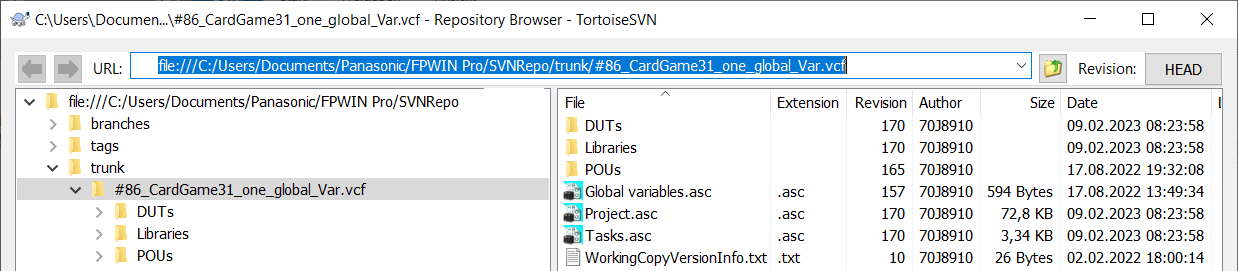Il seguente esempio descrive come creare un archivio per un progetto o una libreria utente utilizzando TortoiseSVN. Tutti i comandi di TortoiseSVN restano in inglese. La copia di lavoro personale e le copie di lavoro di tutti gli altri utenti sono collegate all'archivio. Con l'aiuto dell'archivio, tutte le modifiche apportate a un progetto o a una libreria sono disponibili per tutti gli utenti.
Modificare le impostazioni di TortoiseSVN in modo che la data del file sia impostata sulla data dell'ultima applicazione per tutte le operazioni di checkout e aggiornamento. Per farlo, attivare la casella di controllo Set file dates to the 'last commit time alla voce .
Se si utilizza un altro sistema di controllo versione esterno, provare ad applicare la stessa impostazione.
La creazione dell'archivio progetti o librerie utente deve avvenire una sola volta per progetto di sviluppo. Gli utenti che vogliono partecipare allo sviluppo del progetto o della libreria utente e allo scambio di oggetti devono prima scaricare la loro copia di lavoro da questo archivio.
La cartella di destinazione del checkout per una copia di lavoro della libreria deve essere creata nella cartella "Libraries" (che va creata qualora non sia ancora presente) della copia di lavoro del progetto in cui la libreria deve essere sviluppata o modificata con controllo versione. Il nome della libreria utente è il nome di base della copia di lavoro della libreria.
Non aggiungere MAI una copia di lavoro della libreria o una qualsiasi delle cartelle o dei file in essa contenuti a una copia di lavoro del progetto.
Assicurarsi che la copia di lavoro sia nello stato desiderato prima di procedere alla prima revisione sotto controllo versione.
Creare un archivio progetti o librerie utente
Popolare ora l'archivio con i contenuti della copia di lavoro personale